
GoogleAdSenseの広告を使用するにあたってアカウントを取得して審査に出す必要があります。
Googleのアカウントを紐付けされるのですがもしGoogleのアカウントがない場合は、コチラからまず作成をしておいてください。
※Gmailアカウントがあれば大丈夫です。
始めたの方でも申請方法を間違わないように画像付きで解説していきます。
GoogleAdSenseの申請方法
では具体的に説明していきますね。
①Googleアカウントの作成
まずはGoogleアカウントの作成になります。
普段使われているGmailアカウントがあればそちらを使って構いません。
もし、内容であればコチラから作成をお願いします。
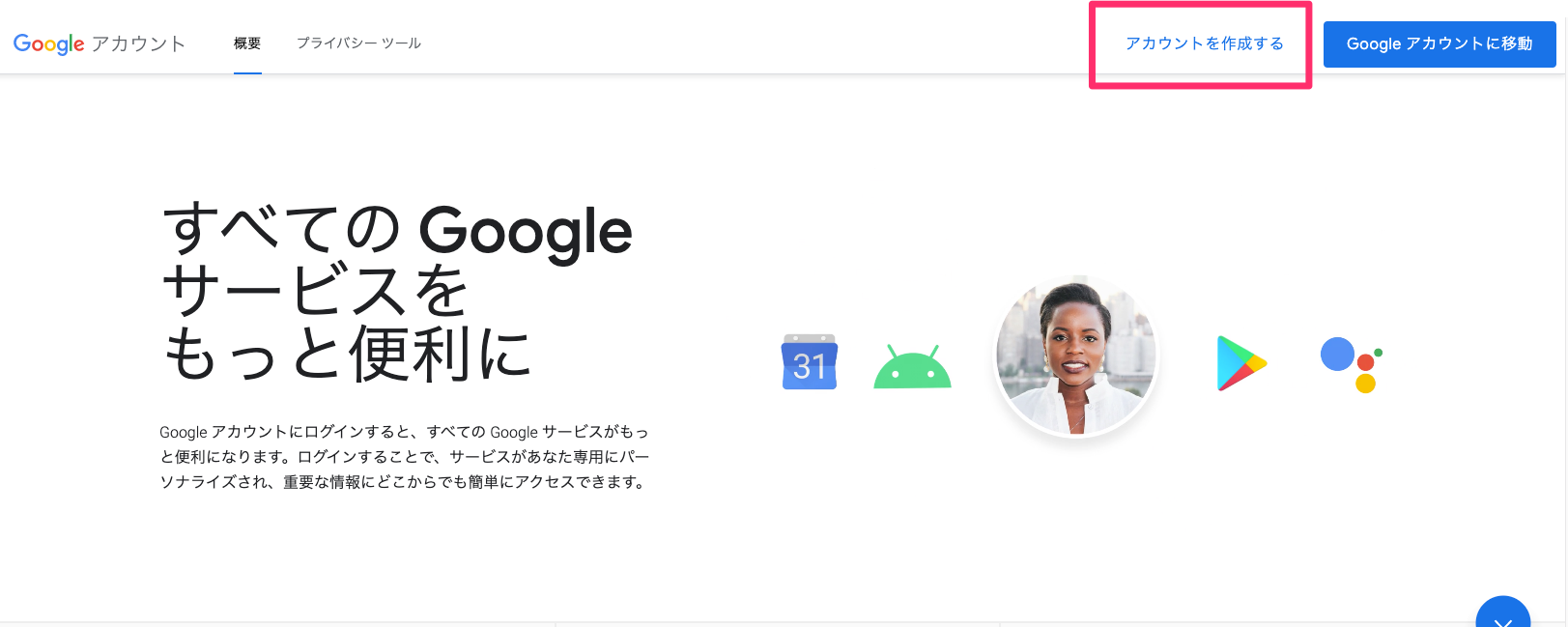
アカウントを作成を押すと名前やメールアドレスの文字列を何にするか、パスワードなど入力することになりますので、指示通り進めていってください。
おそらくマニュアル通り進めて言っているのであれば、アナリティクスやサーチコンソールとの連携をしているはずなので、Googleアカウントを1から作成する必要はないかと思います。
②GoogleAdSenseのアカウントを作成する
Googleアカウントを使用してAdSenseののアカウントを作成していきます。
まずはGoogleAdSenseの公式サイトにアクセスしましょう。
サイトにアクセスが出来たら右上の「ご利用開始」をクリックしてください。
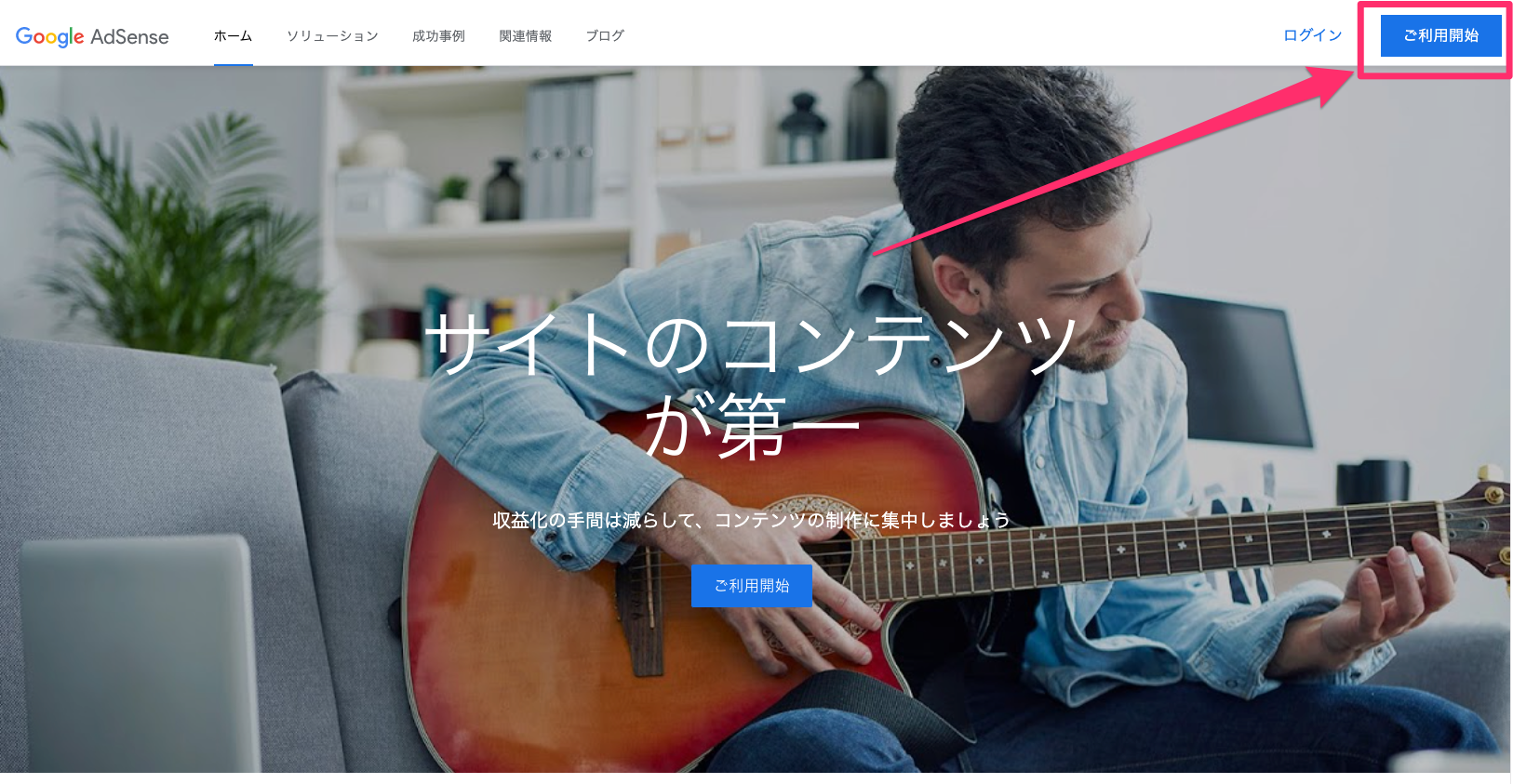
次のご自身の
- WebサイトのURL
- メールアドレス
- 「AdSenseからのメールを受ける」にチェック
を、入れて「保存して次へ」をクリックしましょう。
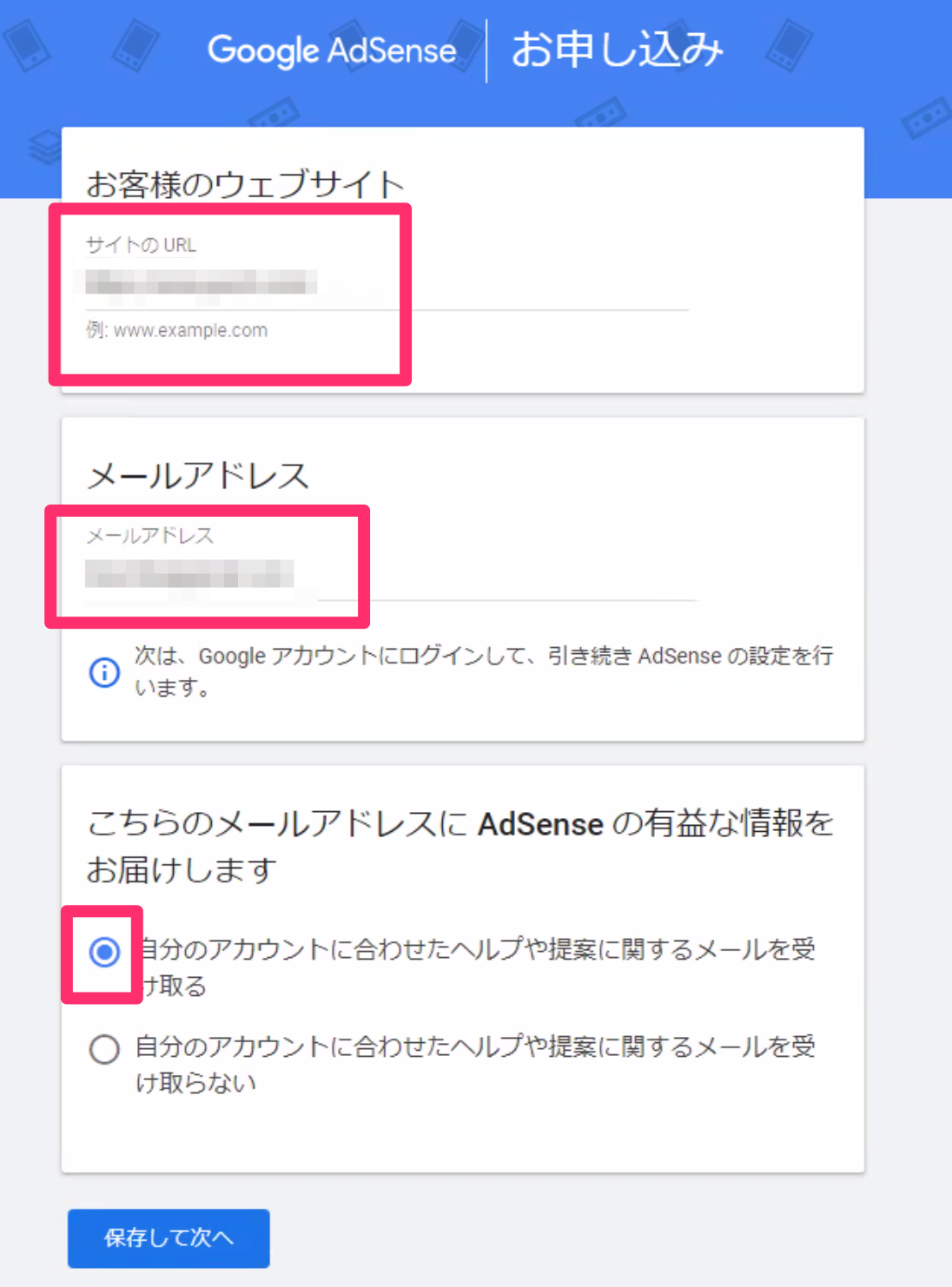
次に、国または地域を選択で「日本」を選択し、利用規約のチェックボックスにチェックを入れて、「アカウントを作成」をクリックします。
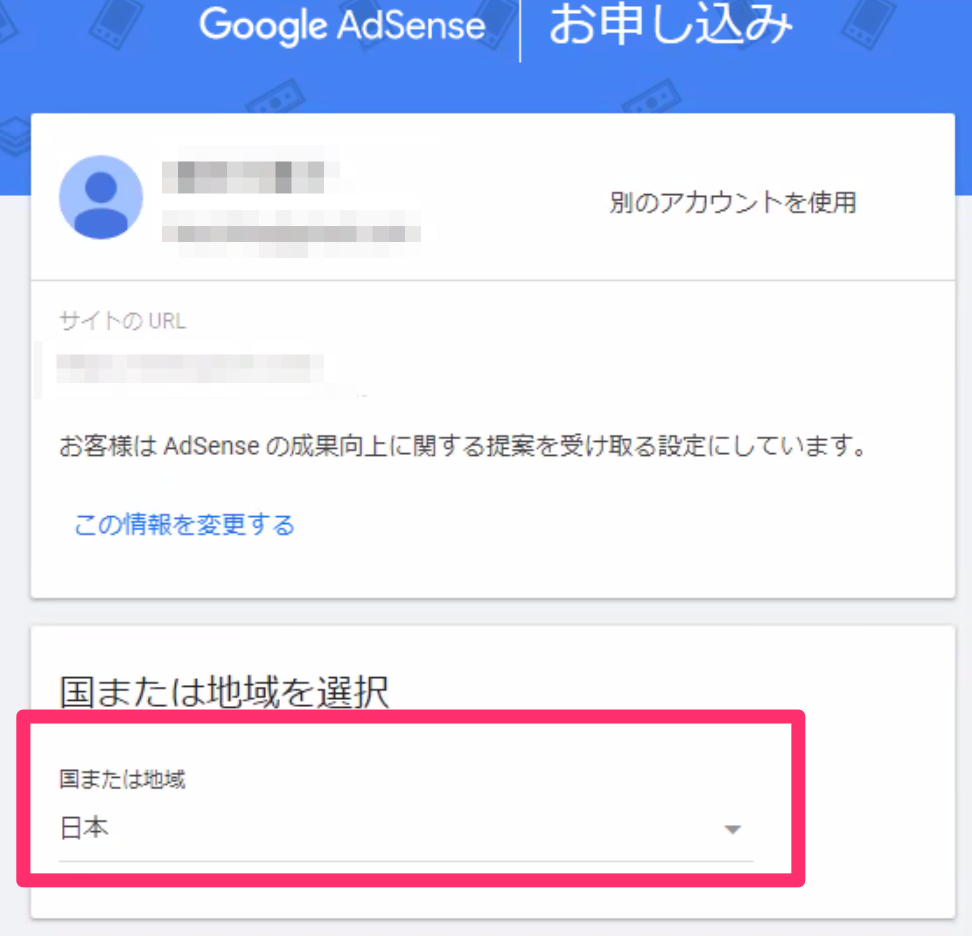
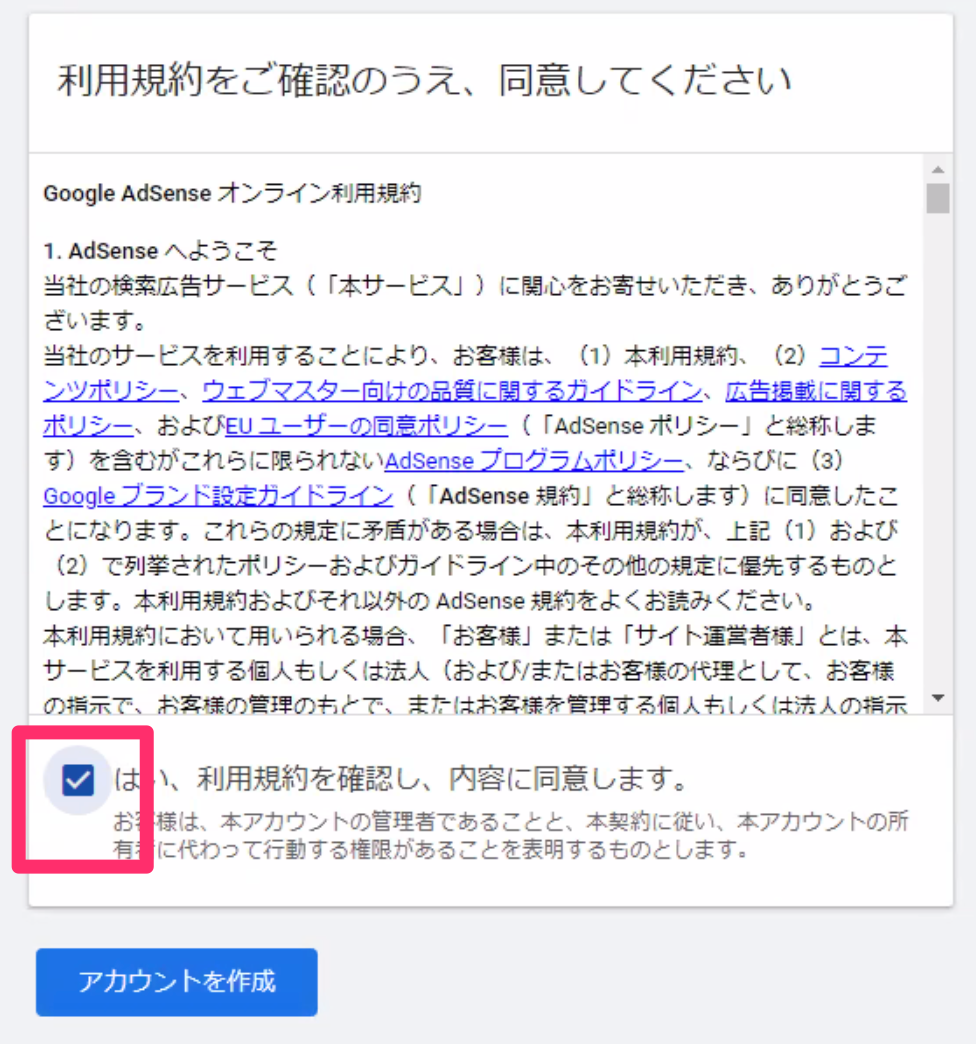
次のお客様情報を全て入力し「送信」のボタンを押します。
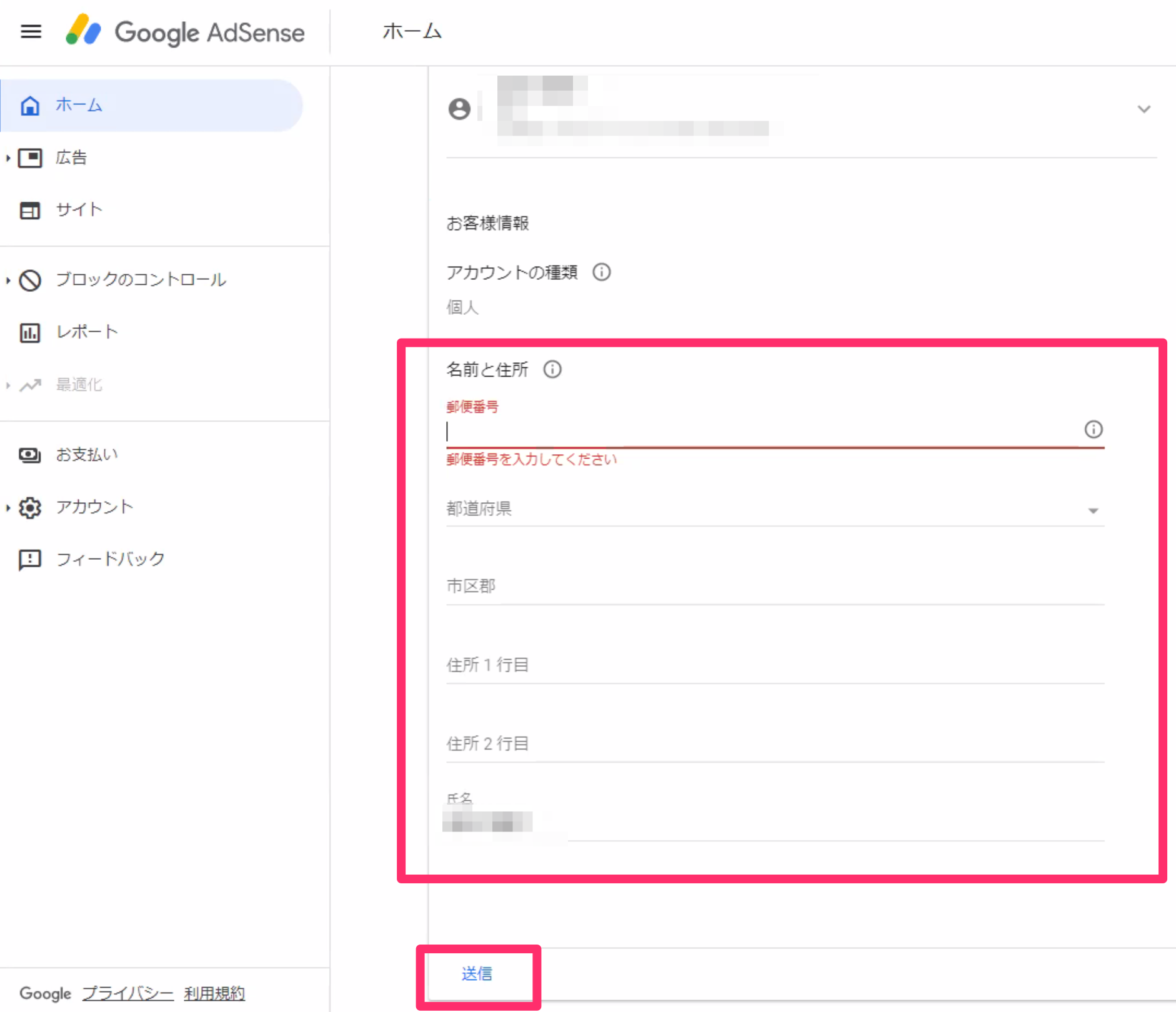
③ブログとAdSenseを紐付けます
では次のあなたのブログとAdSenseを紐付けていきます。
ブログとAdSenseを紐付けるためにはAdSenseの画面から「AdSenseコード」というものを取得してきてあなたのブログに貼り付ける必要があります。
では早速AdSenseコードを取得していきましょう。
GoogleAdSenseのホーム画面よりAdSenseコードがコピーできます。
下記画像の「コピー」という部分を押してください。
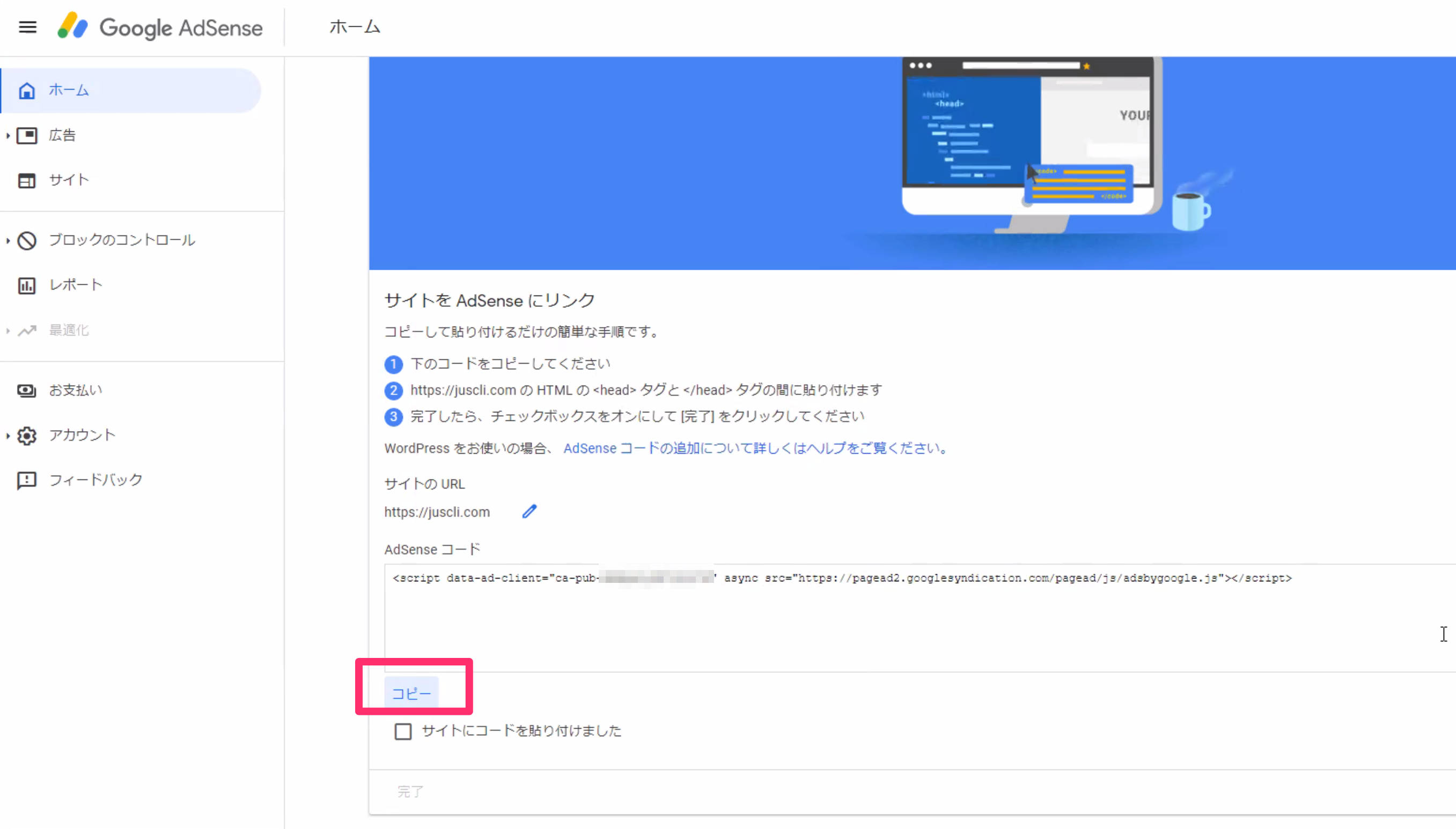
これでAdSenseコードがコピーできたので、ブログに貼り付けを行っていきます。
※テーマはSWELLを使用している場合です
- WordPressのメニューより「外観 > カスタマイズ」をクリック
- 「高度な設定」をクリック
- 「</head>直上の挿入コード」というテキストエリアにペーストします。
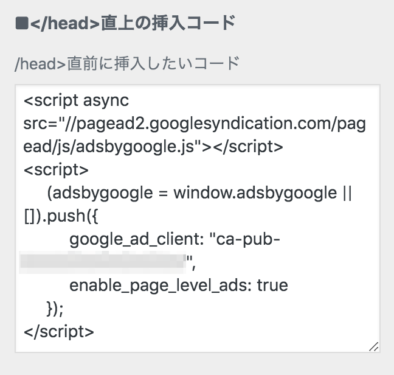
そしたらAdSenseの画面に戻り、「サイトにコードを貼り付けました」にチェックを入れて「完了」をクリックします。
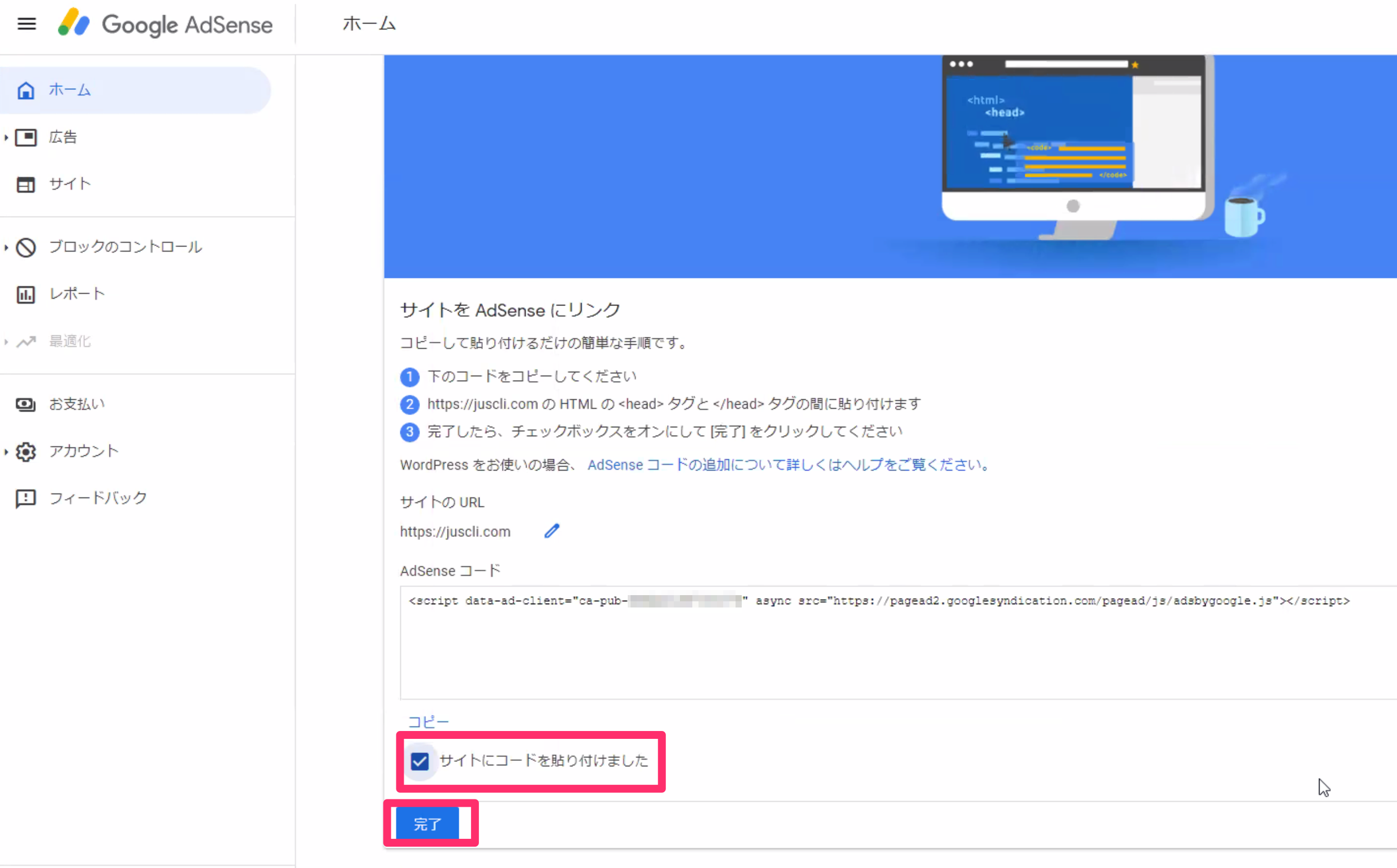
コードが見つかりました。と表示されればOKです。「閉じる」をクリックしましょう。
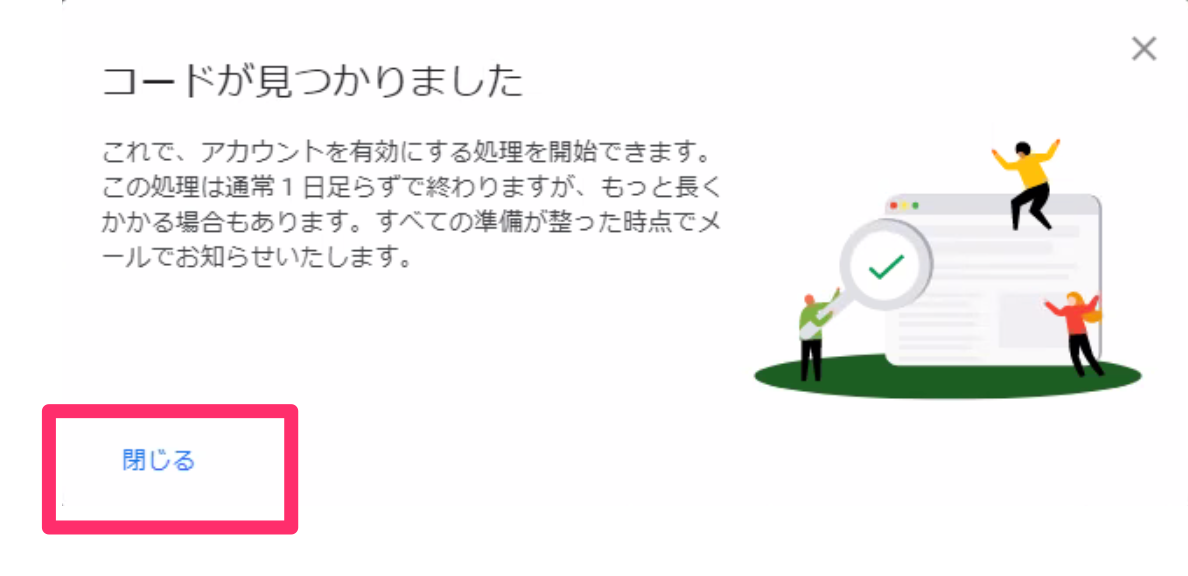
以上でブログとAdSenseの紐付けは完了です。
ここから数日から〜数週間審査期間に入ります。
2つ目以降のサイトを審査に出す方法
すでにAdSense広告を掲載しているサイトがあり、新たに2つ目以降のサイトに広告を載せたい場合は追加で審査をします。
AdSenseの管理画面の左側の「サイト」をクリックします。
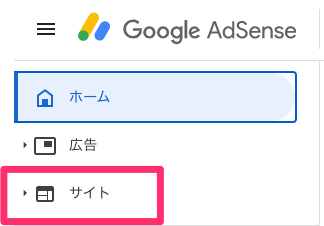
次に右側にある「サイト追加」をクリックします。
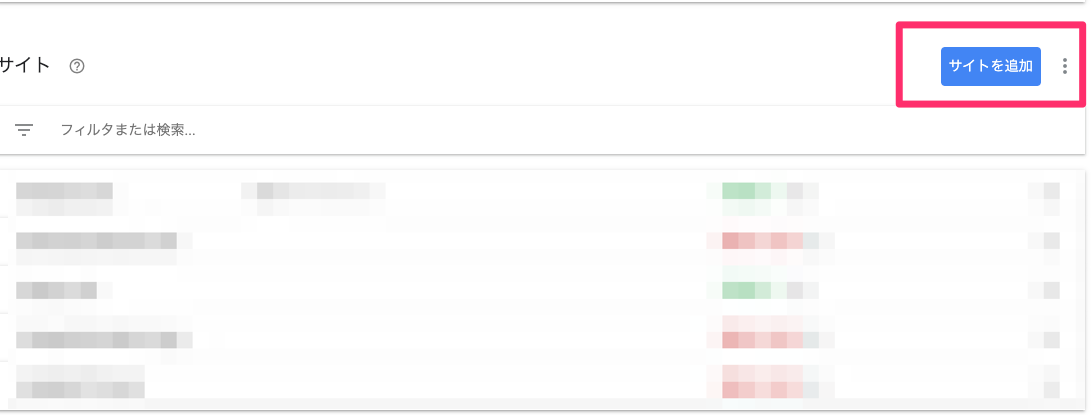
次にサイトのURLを入力し「保存して次へ」をクリックします。
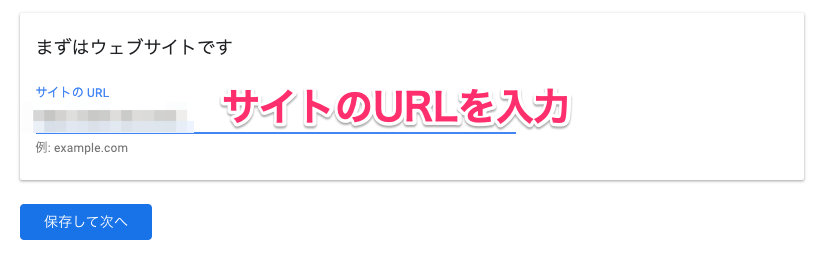
AdSenseのコードが出てくるので、コードをコピーしてサイトに貼り付けてください。
やり方を忘れてしまった方は前の見出しを見てみてください。
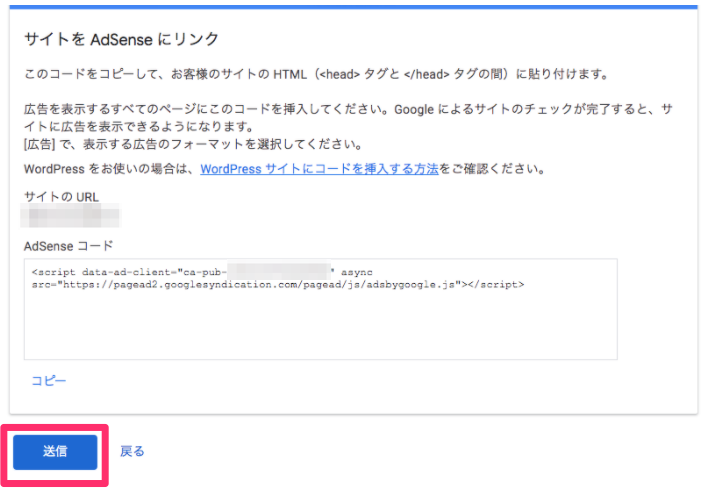
ここまで出来たら、AdSenseコードを記事に挿入しましょう。
ディスプレイ広告などを貼るのも良いのですが手っ取り早く自動広告を貼り付けたいと思います。
自動広告に設置方法
左側メニューの「広告」をクリックします。
すると広告掲載の自動化という項目があるのでその少し下に「コードを取得」というところをクリックします。
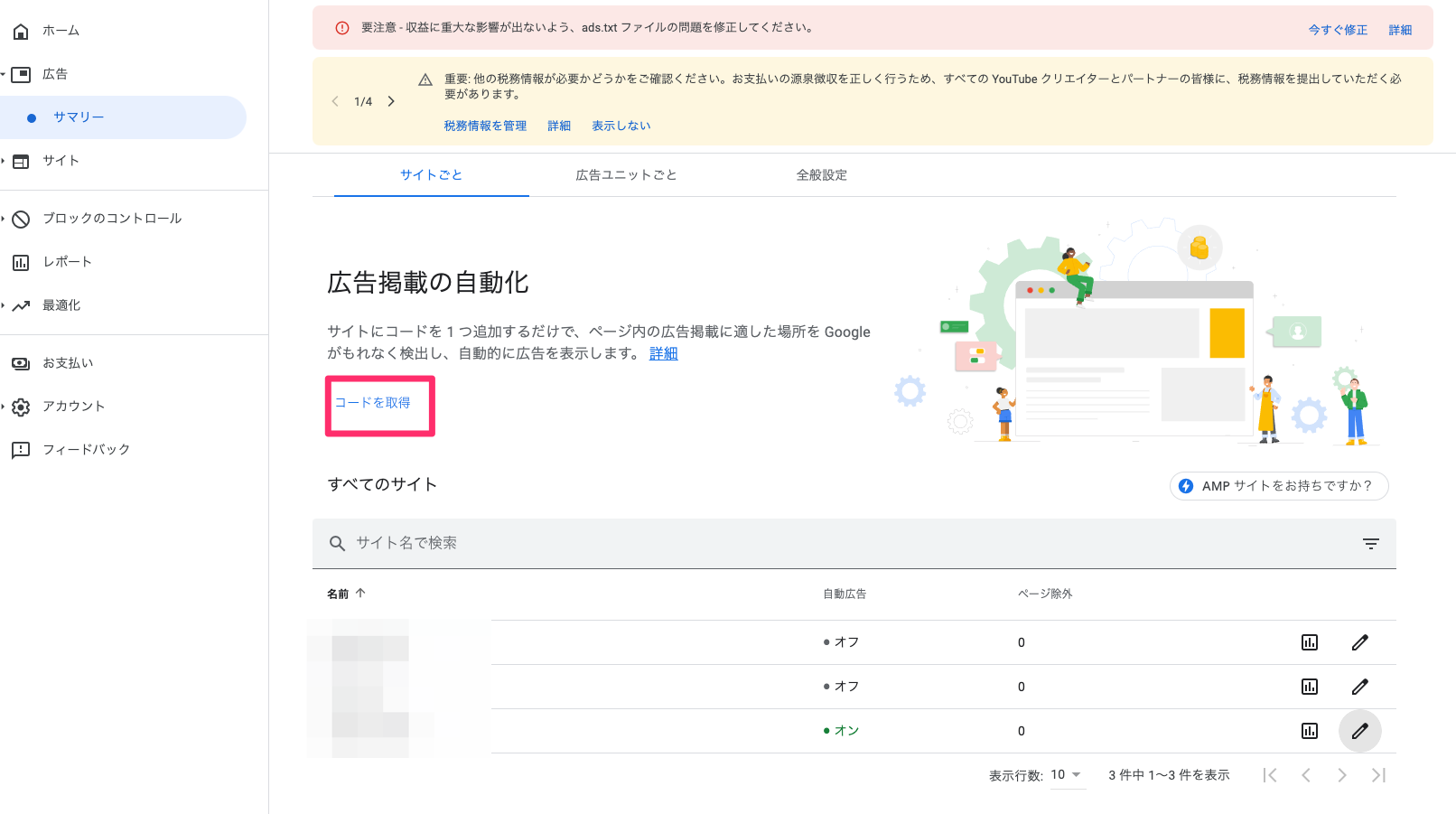
「コードのコピー」を押して、その後に「完了」をクリックします。
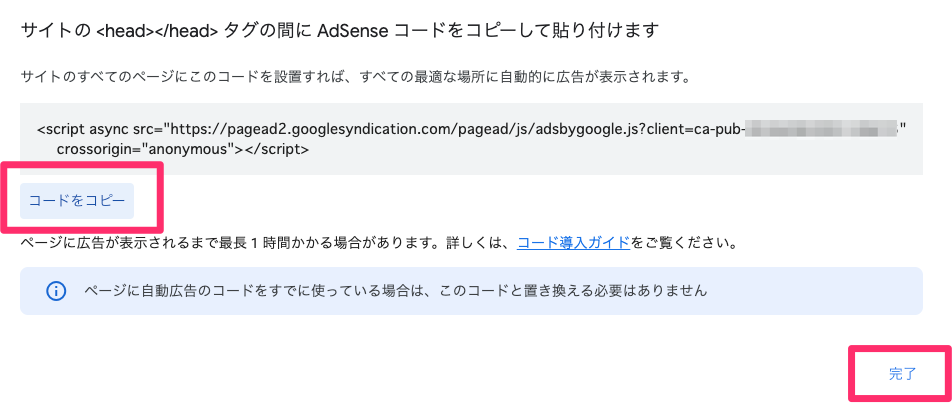
コピーが出来たらコードをブログに貼り付けていきます。
※テーマはSWELLを使用している場合です
- WordPressのメニューより「外観 > カスタマイズ」をクリック
- 「高度な設定」をクリック
- 「</head>直上の挿入コード」というテキストエリアにペーストします。
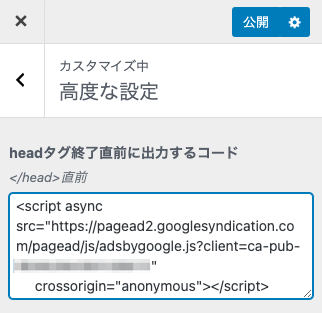
次にAdSenseの画面に戻ります。
サイトの右側にある鉛筆のマークをクリックします。
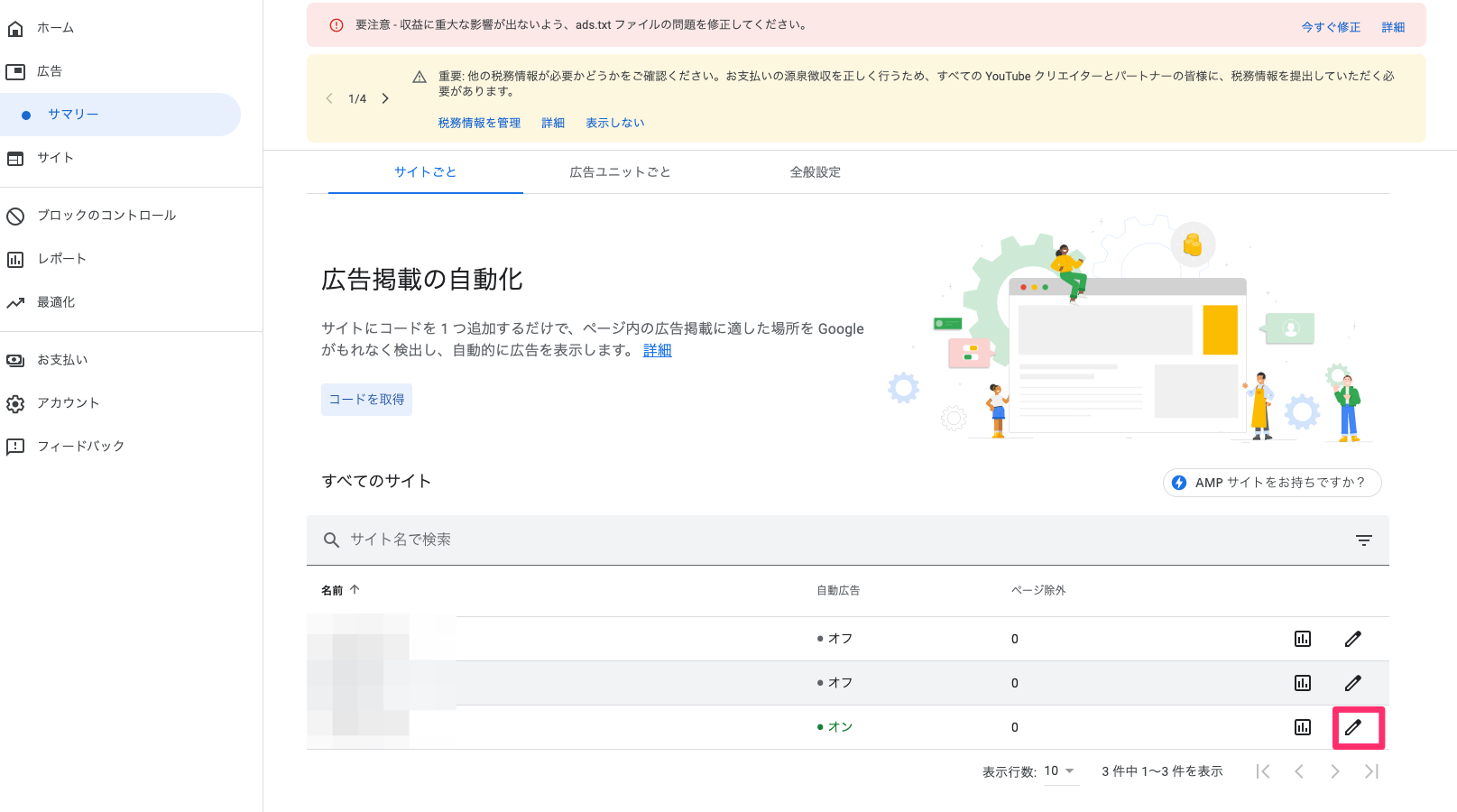
画面右側に自動広告のスイッチがあるのでONにします。
ONにできたら「サイトに適用」を押します。
これで追加申請は完了です。審査が完了するまで待ちましょう。
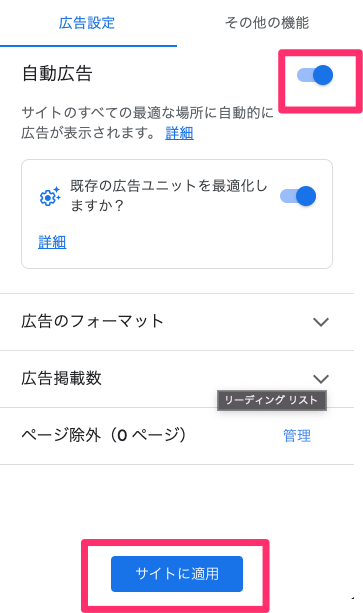
一週間立ってもなかなか合否の連絡がない場合
GoogleAdSenseの申請は早い人だと数日で合否の連絡が来ます。
ですが、場合によっては1週間、2週間とかかってしまう場合も往々にしてあります。
時期的な要因で遅くなるケースもありますが、1週間立ってもなかな連絡が来ない場合はまずは以下から問い合わせてみましょう。
ただしここに問い合わせたからといってすぐに連絡が来るわけでもありません。
そうなった場合はAdSenseのサイトの画面より「お問い合わせ」をクリックして問い合わせてみましょう。
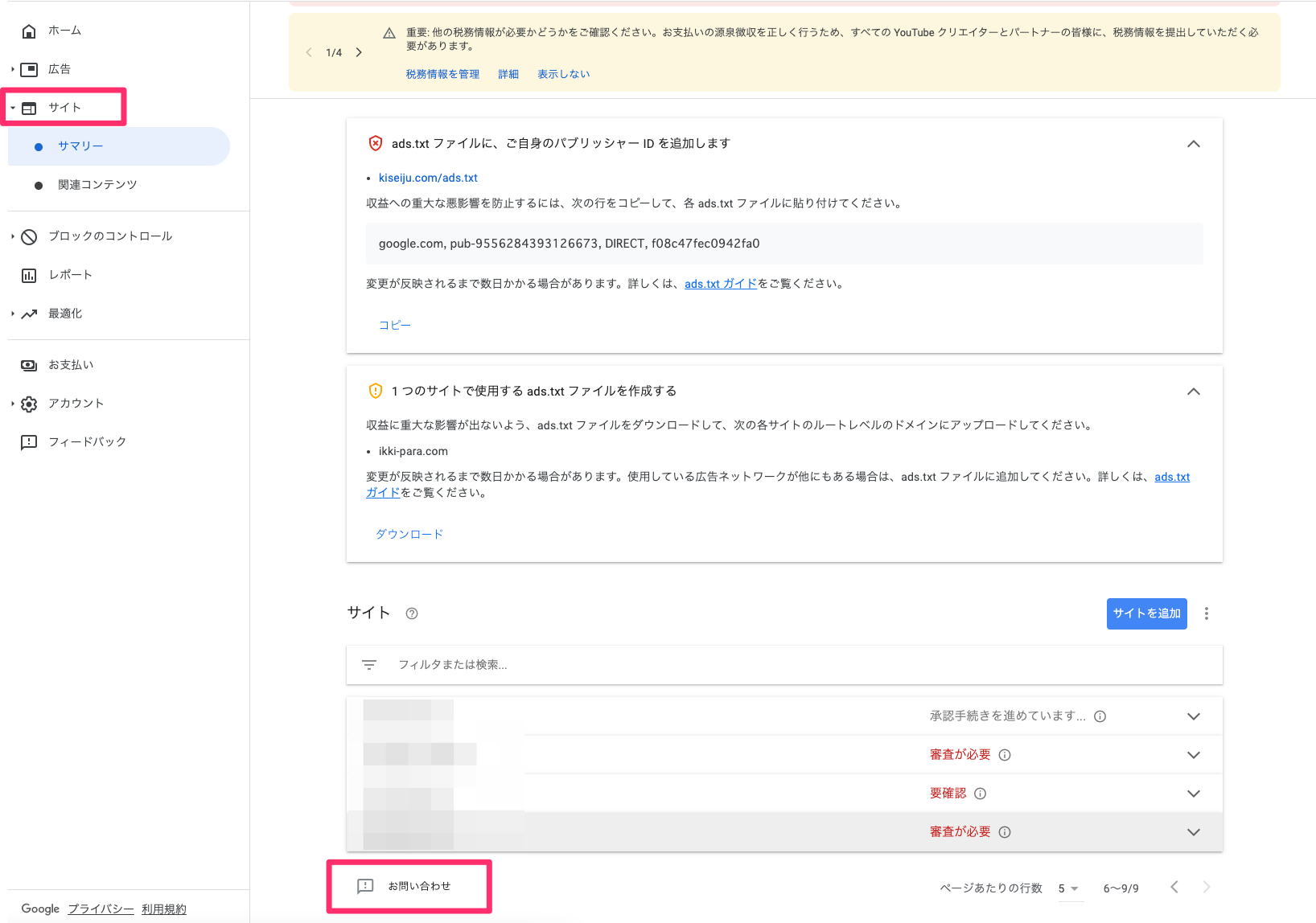
するとフィードバックを送信というが画面が出てくるので審査がこない旨とスクショを撮ってGoogleに問い合わせをしましょう。
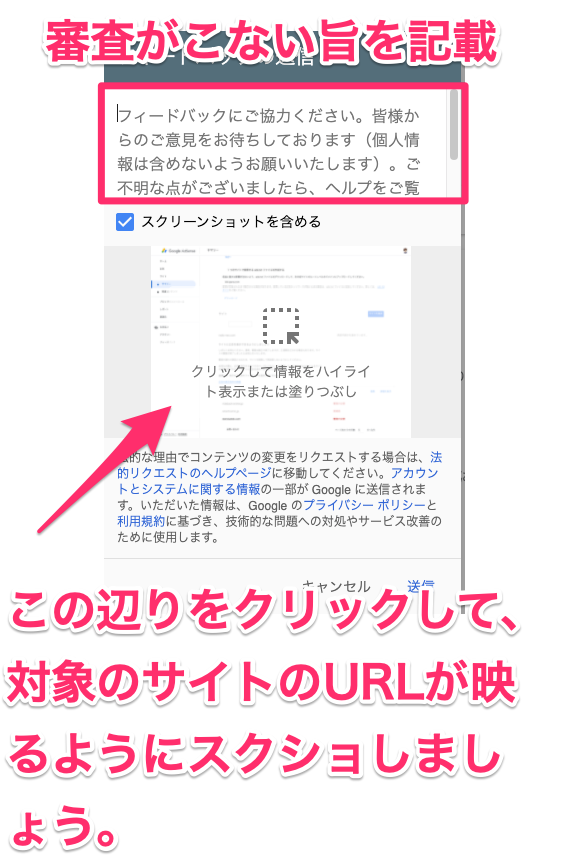
ここまでやってもすぐに連絡が来るかどうかはGoogle次第なのでわからないところはありますが、できることはやっておくようにしましょう。
AdSenseの審査の合否メールで来るのでもしかしたら気が付かずにスルーしてしまった。そんなこともあるかもしれません。
そんな時は一度AdSenseのサイトで審査状況を確認してみましょう。
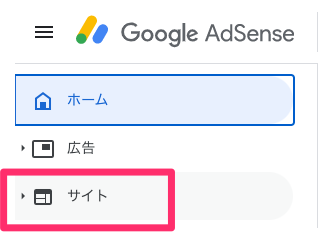
下記画像のように「準備完了」となっていれば、AdSenseの審査は通っているので、この状態になったらブログに広告を貼っていくことが可能となります。
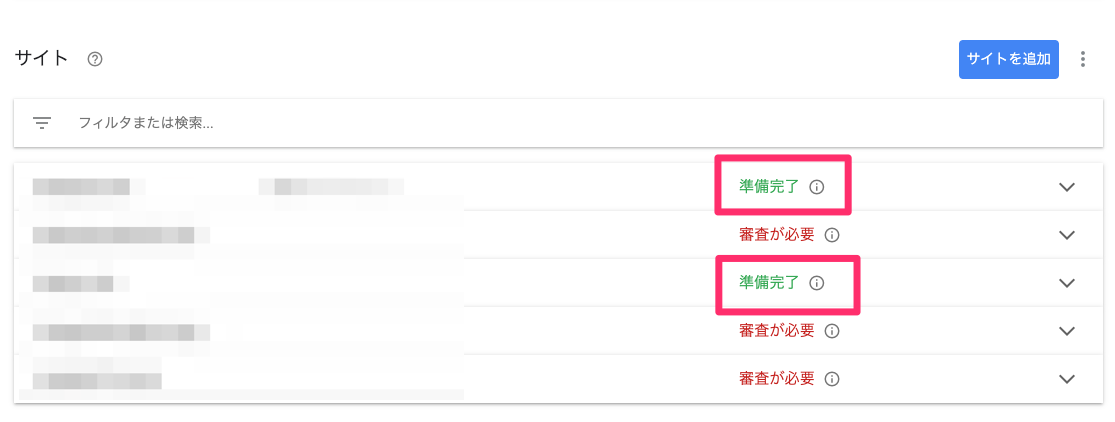

コメント